ココナラを使ってみた話【キャラクター依頼編】
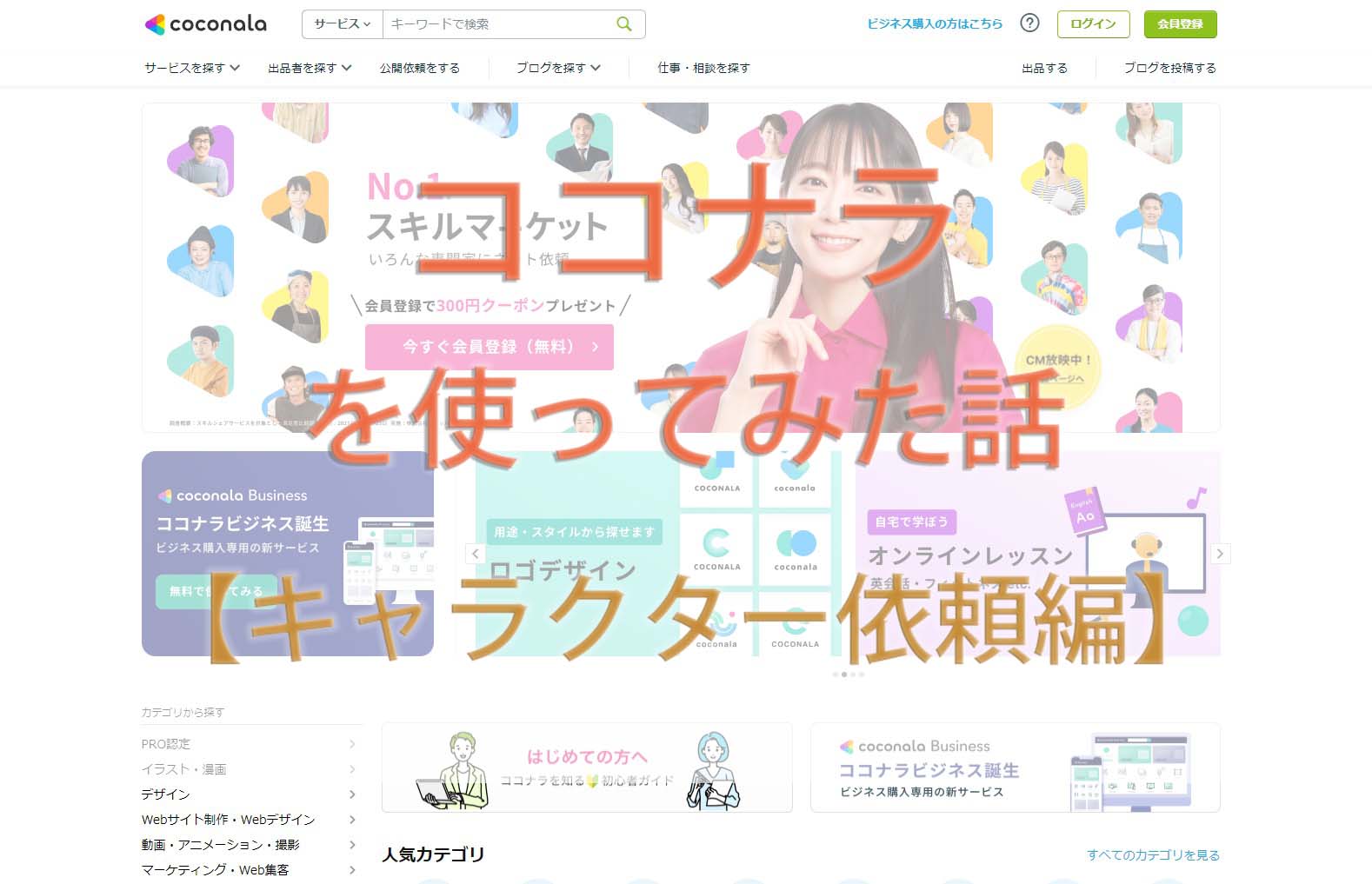
こんにちは!管理人のぶれあです!
皆さんは自分のキャラクターを持っていますか?
自分のキャラがいてくれるとTwitterのアイコンやブログの吹き出しで使うのにとても便利です。
SNSで話してる時にもキャラの絵があると人の記憶に定着しやすい為、活用しないのはもったいないです。
自分で描くのもありですが知り合いの絵師さんがいたら安く描いてもらうのも手ですね♪
実際、仲が良ければ無料で描いてくれる事も珍しくありません!
じゃあ自分にセンスがないから描けないし知り合いもいない人はどうしたらいいの?
安心してください♪ココナラを使えばヘッダーやキャラ作成、アイコンを書いてくれる方が沢山います
ちなみに前回は初めてココナラでヘッダーを依頼してみましたが個人的にはコスパも良く大満足でした
▼前回の【ヘッダー依頼編】はこちら▼
そして今回は前回に引き続きココナラ2回目の利用になりますが
気になる絵師さんを探してキャラクターアイコンの作成を依頼してみました!
それではご紹介していきたいと思います
キャラ作成の流れ
キャラクターアイコン依頼
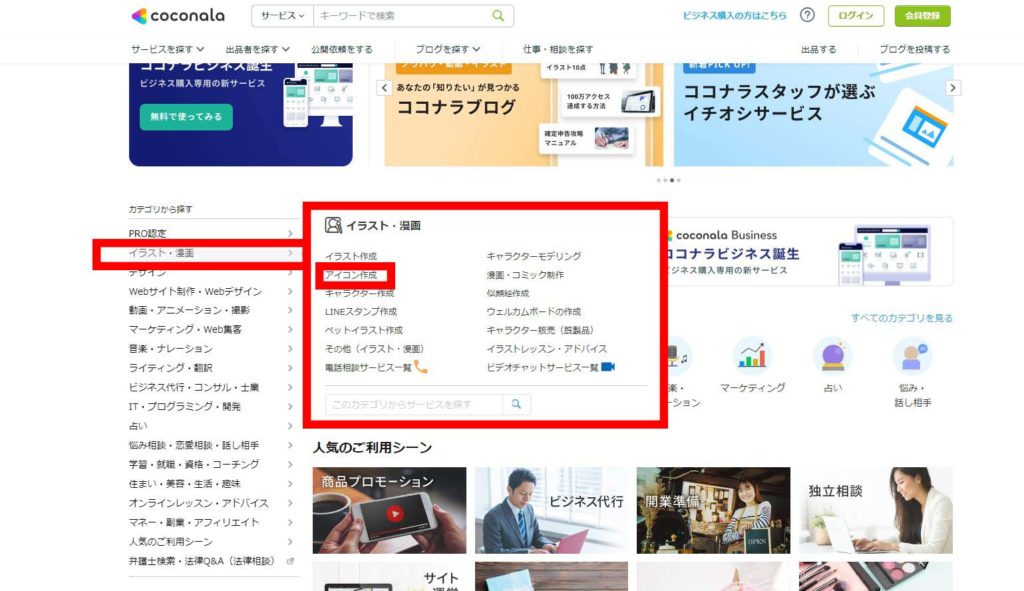
キャラクターアイコンの作成依頼は【イラスト・マンガ】の【アイコン作成】にあります!相変わらずたくさんの魅力的な絵師さんがいらっしゃるのでたくさん表示されます。自分好みの絵師さんを探しまくりましょう!
始めたての絵師さんだと実績集めの為に最初だけ値段が安くてデザインが素晴らしいので探してみると見つかるかもしれません。
ココナラの絵師さんはどれも素敵なデザインなので自分がどんな絵を重視するかイメージを決めておくと良いですね。
今回も私が実際に重視したのはデザイン>コスト>評価でした!自分好みのデザインが欲しいのでここは譲れないところです笑
見積もり相談
前回は少し焦りましたが今回は2回目だったので割とサクサク進みました。
商品ページを開いて【見積り・仕事の相談をする】というボタンを押して希望の納期やどんな絵がいいか等のイメージを伝えます。
ちなみに今回は昔描いてもらった絵を添付したからすごく似てるデザインになったよ♪
参考になるようなイメージがある場合はそれを送って聞くのもいいかもね!
また、事前に商品ページの詳細を見ていくと【購入にあたってのお願い】というのがしっかりあります。
そこにあるテンプレ―トをコピペして見積もりのページに貼るところがあるので貼り付けて答えていきましょう
内容としては
・【表情】←笑っている、泣いているなどの表情を伝えます
・【頭身】←顔だけでなく全身のデザインもする人は2頭身など選びます
・【髪型】←どんな髪型にしたいか伝えます
・【衣装】←着てほしい衣装などがあれば提案してください
といったところですね。
他にも著作権譲渡など色々ありますが絵師さんによってテンプレートが違うので商品ページを見ましょうね♪
表情などいくつか種類を作ってほしい場合は追加分の+料金がかかる事が多いです。
今回は普通/笑い/泣き/怒り/困りの5種類をお願いしたよ!
お互いのイメージなどが大丈夫そうであれば受注者の方によって購入ボタンが作成されます!
購入後の流れ
今回も楽なのでクレジットにて支払いを行いました!
購入後の流れとしては
ぶれあが購入
↓
絵師さんがラフ絵(仮絵)を作成
↓
ぶれあがラフ絵を確認(修正などあればここで伝える)
↓
絵師さんによるペン入れ(イラスト完成)
↓
ぶれあがイラストを確認(微修正や気になる事があればここで伝える)
↓
受け取り(取引完了)
↓
最後に絵師さんの評価(適切な評価をしてあげましょう)
今回の絵師さんは仮のラフ画を予定日前に描いて下さり早めにペン入れを開始してくれました♪
とてもありがたい事に私のイメージとぴったりだったので本当にありがたかったです!
予めイメージの画像を送って正解でした
今回はキャラ作成の依頼をお願いしてみましたが世界に1つだけのキャラというだけでも嬉しかったりするのでおすすめですよ♪
ココナラにはキャラアイコンだけでなくヘッダー作成や記事代行などもあるので興味がある方は見てみてくださいね。
会員登録方法
キャラクターデザイン編はいかがでしたか?
気になってくれた方のために会員登録の流れを説明しちゃいます!
登録無料で【正直めっちゃ簡単】だったので実際の手順を分かりやすく画像付きで紹介していきます♪
▼ ここからどうぞ♪ ▼
私の時は300円引きクーポンがもらえました★
TOPページ
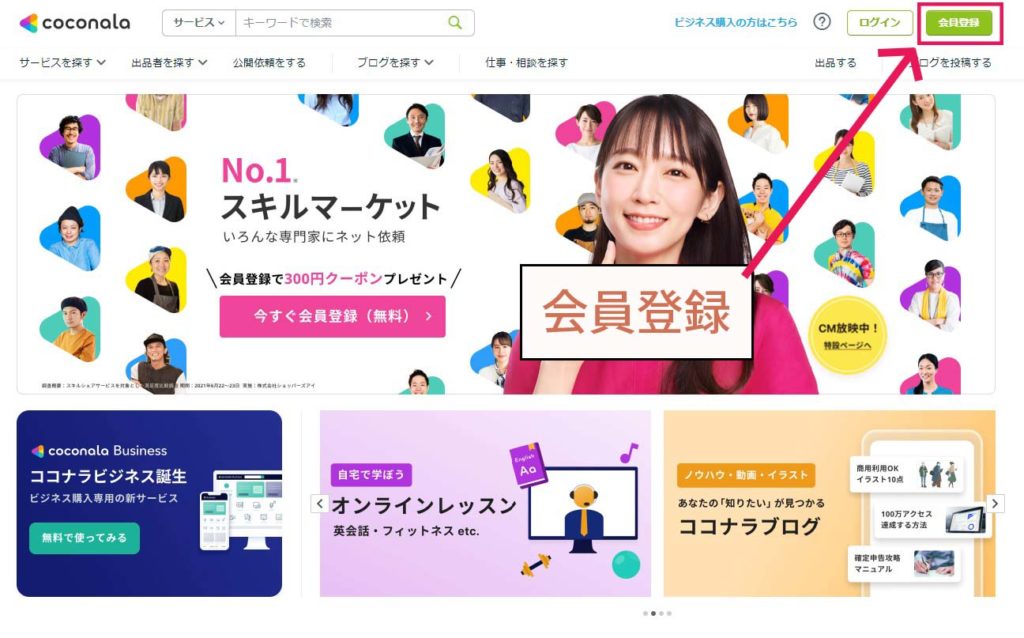
TOPページを開いたらページの右上に会員登録ボタンがあります
クリックしましょう
サービスがたくさんあるので目移りしたい気持ちはわかります笑 でも先に会員登録した方がスムーズに進みますので先に済ませましょう♪
どのサービスでアカウントを作成するか
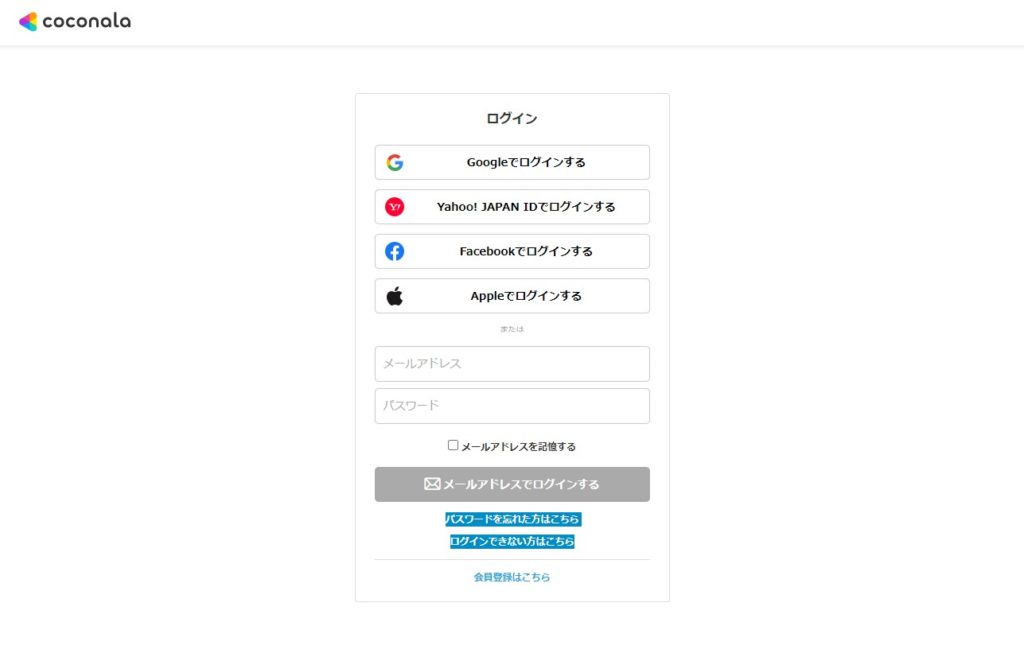
基本的にどれでもいいですが今回は今の時代で誰でも持っているであろうGoogleで作成します
【Googleでログインする】をクリック!
きっとみなさん使用しているスマホってAndroidとかiphoneですよね?それであればまずGoogleでアカウントを作成していると思います♪
ちなみにアカウントが複数ある場合は選択画面が出ると思いますので自分が紐づけしたいアカウントを選んでくださいな

上の画像のような画面が出た場合はメールアドレスか電話番号を入力し「次へ」を押下するとパスワード入力画面が出てくるので入力して次に進んで下さい♪
新規会員登録
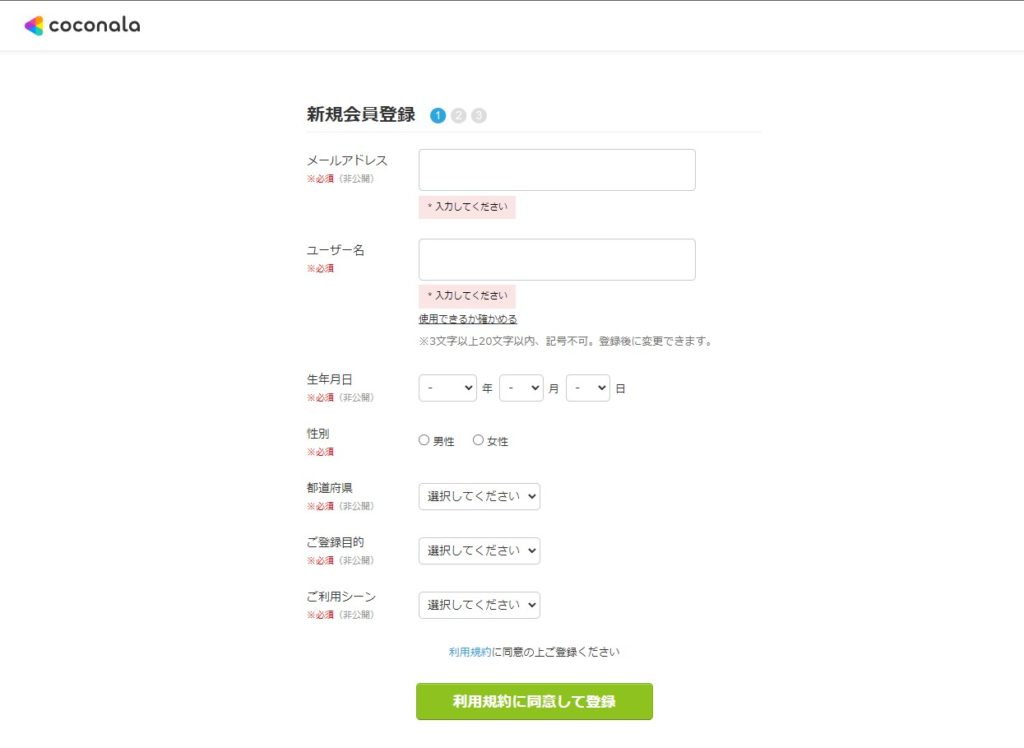
新規会員登録画面が出たらアドレスが間違っていないかの確認やユーザー名の入力、生年月日など必要事項を入力および選択してください。ご登録目的とご利用シーンは自分の予定を選択してください。私は基本的に【両方】を選択しています。
あとはメールが届くので確認して本登録が終了します!これでココナラアカウントが作成できましたね!
まとめ
今回の記事はいかがだったでしょうか?
前回に引き続き今回も本当に素敵なデザインをしていただきました!
ココナラには神しかいないのでしょうか…?
作っていただいたキャラクターは本当に気に入っているのでそのうちリピートして表情や全身もお願いする予定です♪
ちなみに今回もまた取引終了後に300円OFFクーポンがもらえましたのでもしかしたら無限ループかもしれません笑
それではまた次回お会いしましょう♪








